Comment ajouter de la musique à PowerPoint à partir de Spotify en 2025.
En effet, beaucoup considèrent Microsoft PowerPoint comme un excellent plate-forme qui peut être utilisée par les étudiants, les professionnels, les hommes d'affaires et autres. Ceci est très utile lors de réunions d'entreprise et d'affaires, de formations et de séminaires, etc.
Lors d’une présentation, l’objectif principal sera toujours de partager les idées et les informations nécessaires au public. Cependant, pour que la discussion et la présentation restent intéressantes et divertissantes, de nombreux présentateurs trouvent généralement des moyens de pimenter leurs présentations PowerPoint. Une bonne façon d’y parvenir est d’utiliser une musique de fond. Cependant, comment ajouter de la musique à PowerPoint à partir de Spotify?
Si vous vous demandez comment ajouter Spotify de la musique sur PowerPoint, vous avez atterri sur la bonne page. Cet article mettra en évidence la façon d'intégrer Spotify chansons dans une présentation PowerPoint. Si vous êtes intéressé par le contenu de cet article, continuez à le lire.
Lisez aussi: Comment ajouter de la musique à PowerPoint à partir de YouTube [Meilleur guide]
Contenu de l'article Partie 1. Pouvez-vous ajouter Spotify Musique sur PowerPointPartie 2. Comment ajouter de la musique gratuite à PowerPoint [Moyens simples]Partie 3. Comment télécharger Spotify Musique à ajouter à PowerPointPartie 4. Comment ajouter Spotify Musique sur PowerPoint [Recommandé]Partie 5. Résumé
Partie 1. Pouvez-vous ajouter Spotify Musique sur PowerPoint
Pouvez-vous ajouter Spotify de la musique sur PowerPoint directement ? La réponse est non. L'ajout d'audio à PowerPoint est un processus simple, mais ce n'est pas simple si vous essayez d'insérer Spotify musique dans une présentation PowerPoint. En raison de la protection DRM et de la nature du streaming de Spotify, ce n'est pas simple à ajouter Spotify musique directement dans une présentation PowerPoint. Spotify la musique est protégée par DRM, qui empêche la copie, la distribution et l'utilisation non autorisées en dehors du Spotify plate-forme. Et PowerPoint ne prend pas en charge la diffusion de contenu protégé par DRM directement depuis Spotify.
Par ailleurs, Spotify est un service de streaming, ce qui signifie que vous avez besoin d'une connexion Internet active pour écouter de la musique. PowerPoint ne prend pas en charge les services de streaming tels que Spotify, ce qui rend l'intégration compliquée. PowerPoint prend généralement en charge les fichiers audio locaux, tels que MP3, qui peuvent être intégrés et lus hors ligne.
Bien qu'il ne soit pas possible d'ajouter Spotify de la musique vers une présentation PowerPoint directement en raison des restrictions DRM, vous pouvez utiliser des hyperliens, convertir la musique en MP3 ou utiliser d'autres services de streaming. Examinons ensuite les étapes détaillées pour ajouter de la musique à PowerPoint à partir de Spotify.
Partie 2. Comment ajouter de la musique gratuite à PowerPoint [Moyens simples]
Étant donné que notre objectif ici est de partager comment ajouter de la musique à PowerPoint, nous vous donnerons des idées sur les méthodes simples d'ajout de musique à PowerPoint, en particulier si vous avez de la musique gratuite disponible avec vous. Une discussion différente sera présentée plus tard pour ajouter Spotify musique à la présentation PowerPoint. Nous avons 2 méthodes à mettre en évidence dans cette section de l'article.
Télécharger une chanson depuis votre PC
Si vous avez de la musique gratuite avec vous sur votre PC, le processus d'ajout de musique à PowerPoint est très facile à réaliser. Vous pouvez simplement vous référer au guide ci-dessous. Avant de commencer, veuillez noter ce qui suit : dans PowerPoint 2010 ou une version antérieure, vous devez utiliser des fichiers .wav ou .wma sous Windows et des fichiers .wav sur Mac. Si vous utilisez une version plus récente, nous vous recommandons de travailler avec des fichiers AAC .M4A.
Étape 1. Lancez votre présentation PowerPoint. Choisissez la diapositive dans laquelle vous souhaitez ajouter de la musique. Maintenant, dirigez-vous vers le «insérer» menu sur le ruban.
Étape 2. Sélectionnez le menu déroulant pour «Audio" qui devrait être juste sur la partie droite du ruban. Si vous avez un audio enregistré dans un fichier local, utilisez le "Audio sur mon PC"option.
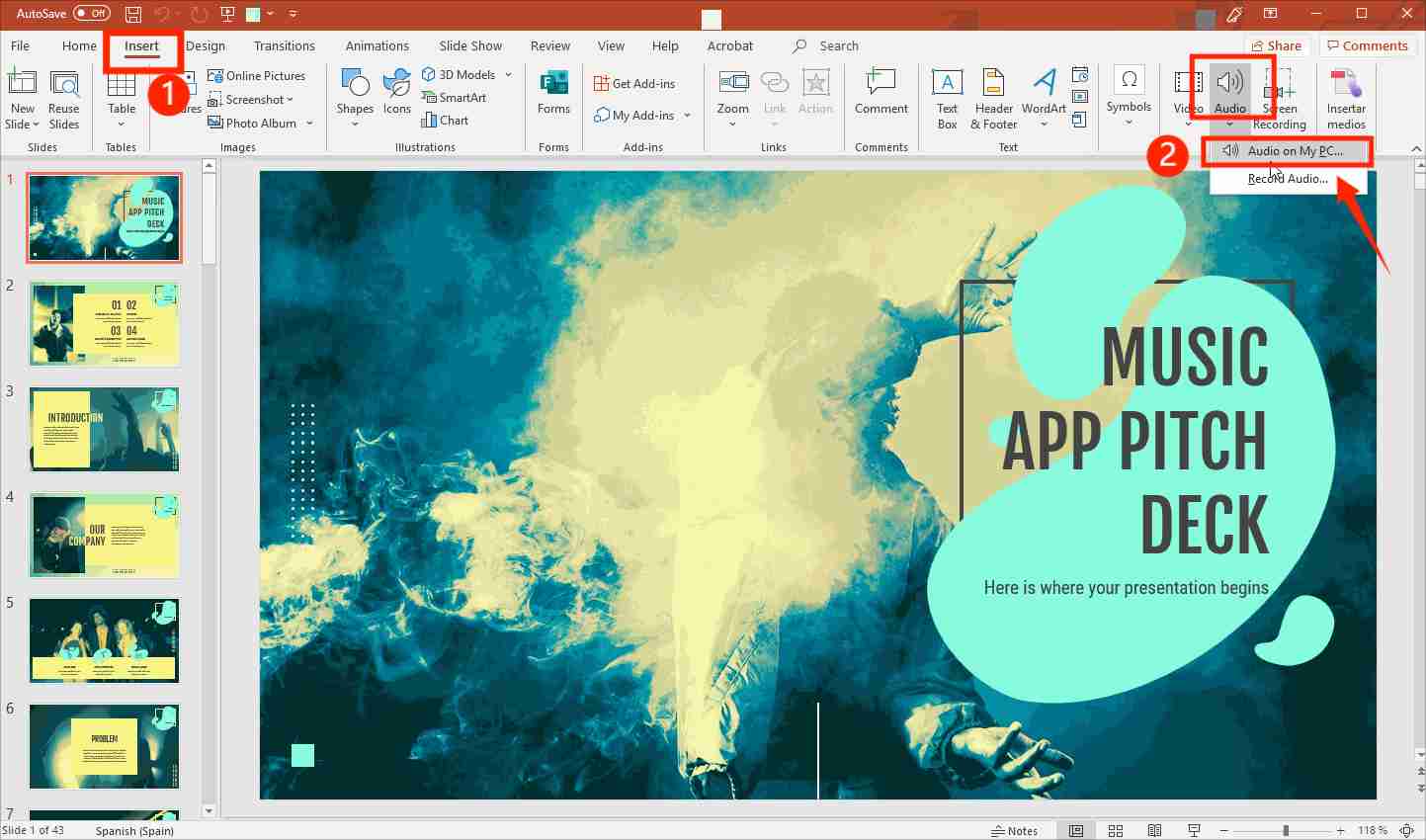
Étape 3. Une nouvelle fenêtre s'ouvrira dans laquelle vous pourrez sélectionner la musique que vous souhaitez utiliser. Une fois sélectionné, appuyez simplement sur le «insérer"Bouton.
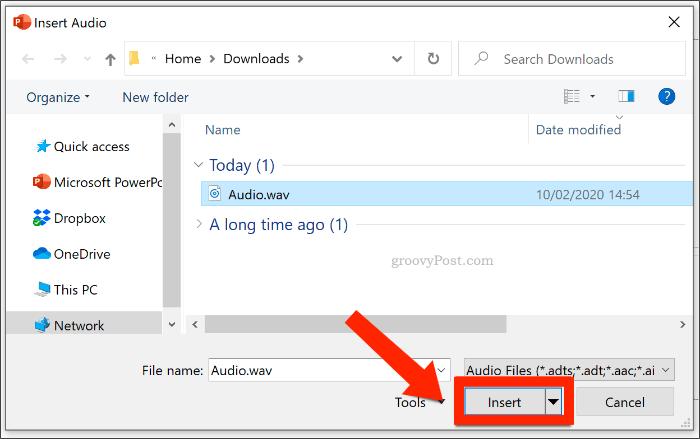
Étape 4. Vous verrez une icône audio sur la diapositive PowerPoint sélectionnée. Vous pouvez maintenant utiliser le "JOUER" si vous souhaitez écouter l'audio ajouté. Le réglage des options de lecture peut être effectué via le bouton «Lecture.
Enregistrer de la musique pendant la création d'un diaporama
Une autre méthode pour ajouter de la musique à PowerPoint consiste à enregistrer de la musique lors de la création du diaporama PowerPoint. Si vous avez envie d'utiliser votre propre voix ou une certaine source, vous pouvez utiliser cette méthode d'enregistrement. Voici les étapes à suivre.
Étape 1. Ouvrez votre présentation PowerPoint et sélectionnez une diapositive. Clique sur le insérer > Audio > Enregistrement de l'audio option sur le ruban. Assurez-vous que votre ordinateur actuellement utilisé dispose d'un microphone intégré. S’il n’y en a pas, l’utilisation d’un périphérique externe fonctionnera. Une boîte d'enregistrement apparaîtra sur votre écran. Entrez le nom du fichier audio que vous êtes sur le point d'enregistrer.
Étape 2. Appuyez sur le "Enregistrement" bouton pour démarrer (le cercle rouge). Une fois que vous avez terminé l'enregistrement, appuyez simplement sur le bouton "Arrêter» (le carré). Vous pouvez appuyer sur le bouton "JOUER»option au cas où vous souhaiteriez l'écouter.
Étape 3. Une fois que vous êtes satisfait, il vous suffit de cliquer sur le bouton «OK"Bouton et le"AudioL'icône "s'affichera sur la diapositive que vous avez sélectionnée à la première étape.
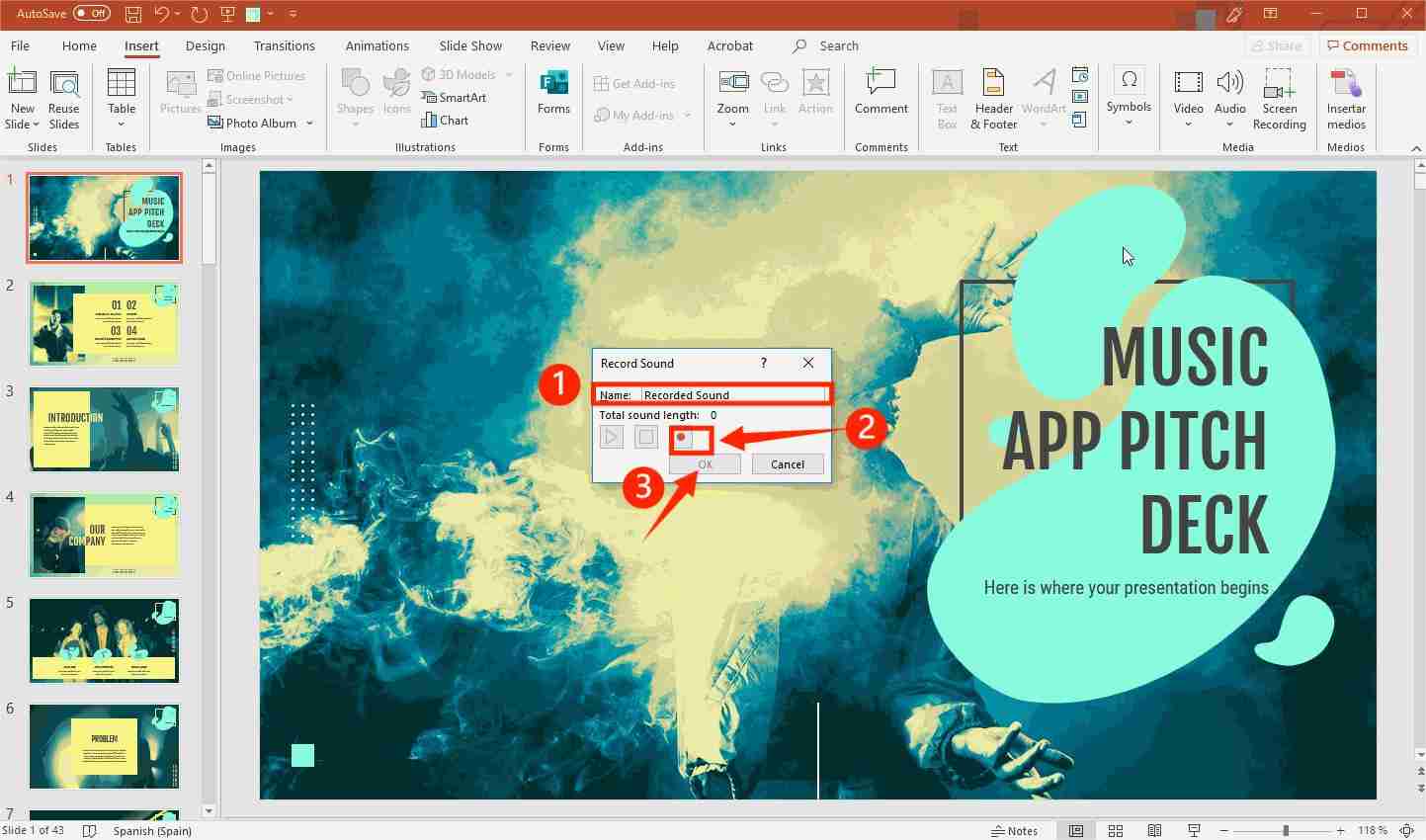
En dehors de ces deux-là, il existe en fait quelques solutions supplémentaires pour ajouter de la musique à PowerPoint. Puisque nous nous efforçons de vous aider à ajouter de la musique à PowerPoint à partir de Spotify, les prochaines parties porteront sur la discussion à ce sujet. Passons à autre chose et voyons ce que contient la section suivante.
Partie 3. Comment télécharger Spotify Musique à ajouter à PowerPoint
Connaître les méthodes de base pour ajouter de la musique à PowerPoint peut ne pas sembler suffisant, surtout si vous envisagez d'utiliser des chansons nouvelles et à la mode. Eh bien, ceux-ci ne peuvent être vus et téléchargés qu'à partir de plateformes de streaming musical comme Spotify! Maintenant, le dilemme est de savoir comment ajouter de la musique à PowerPoint à partir de Spotify. Contrairement à la musique gratuite, Spotify les pistes sont des fichiers protégés, ce qui rend assez difficile leur importation facile dans une présentation PowerPoint. Les morceaux sont aussi dedans OGG Vorbis format qui ne peut être lu que via le Spotify l'application elle-même.
Bien que ce qui précède semble être gênant, vous n'avez pas vraiment besoin de beaucoup réfléchir quand il s'agit de téléchargement Spotify Chansons qui seront utilisés sur votre présentation PowerPoint. Vous devez savoir que des applications géniales et fiables comme le TunesFun Spotify Music Converter peut vous aider avec le processus de suppression facile de la protection DRM !
En plus de la capacité ci-dessus, cette TunesFun Spotify Music Converter peut même vous aider à vous convertir Spotify chansons aux formats courants comme MP3. Ainsi, vous aidant à éviter tout problème de flexibilité ou de compatibilité ! Ainsi, vous pouvez non seulement ajouter de la musique à PowerPoint, mais vous pouvez également ajouter Spotify musique sur Instagram Story, ou d'autres applications de montage vidéo pour rendre votre vidéo amusante.
Cela rend même la conversion sans perte afin que vous puissiez être assuré que la qualité 100 % originale, les balises d'identification et les informations de métadonnées des chansons seront toutes conservées. Cela fonctionne assez rapidement, vous permettant ainsi de gagner du temps ! Il est fascinant de savoir également qu'il effectue une conversion par lots. Cliquez sur le bouton ci-dessous pour l'essayer gratuitement dès maintenant !
Comment faire pour télécharger Spotify chansons via le TunesFun Spotify Music Converter:
Étape 1. Une fois que tous les besoins d'installation de cette application ont été satisfaits, lancez-la. Sur la page principale, vous verrez l'option d'ajouter le Spotify chansons à traiter – utilisez des URL. Alternativement, vous pouvez simplement faites glisser et déposez les pistes pour un processus de téléchargement facile. Encore une fois, la conversion par lots est prise en charge, donc si vous envisagez de traiter un tas de Spotify chansons, ça devrait marcher !

Étape 2. Choisissez un format de sortie vous souhaitez utiliser et modifier les autres paramètres de sortie restants à votre guise.

Étape 3. Une fois que vous avez terminé l'étape 2, vous pouvez maintenant appuyer soit sur le bouton «Convertir« Ou le »Convertir tout" bouton. Cela permettra à l'application de commencer à convertir le fichier téléchargé Spotify Chansons. Dans le même temps, la procédure de suppression des DRM doit également être effectuée par l'application.

Une fois la conversion terminée, vous pouvez également avoir un aperçu des fichiers traités en cliquant sur le bouton «Afficher le fichier de sortie" menu. Soyez assuré que les sorties enregistrées sur votre PC sont déjà exemptes de DRM et sont converties.
Partie 4. Comment ajouter Spotify Musique sur PowerPoint [Recommandé]
Maintenant que nous venons de télécharger Spotify chansons et nous nous sommes assurés qu'elles sont sans DRM, nous pouvons enfin terminer le « comment ajouter de la musique à PowerPoint à partir de Spotify» processus maintenant. Nous allons vous apprendre à ajouter Spotify musique aux présentations PowerPoint sur les ordinateurs Mac ou Windows.
Comment ajouter Spotify Musique sur PowerPoint sur Mac
Étape 1. Ouvrez la présentation PowerPoint existante que vous souhaitez utiliser ou créez-en simplement une si vous n'en avez pas encore.
Étape 2. Choisissez une diapositive sur laquelle travailler et appuyez sur le bouton «inséreronglet ". Ensuite, sélectionnez le «Audio"option suivante.
Étape 3. Pour voir les fichiers audio d'iTunes, appuyez sur le bouton "Navigateur audio" menu. Alternativement, vous pouvez ajouter le converti Spotify chansons que vous avez en cochant la case «Audio du fichier"Option.
Étape 4. Sélectionnez simplement le transformé Spotify chanson que vous souhaitez utiliser. Cliquez sur "insérer» pour enfin l'utiliser et l'ajouter comme musique de fond.
Étape 5. Robinet "Start», puis sur le «Options vidéo" onglet, choisissez "Automatiquement». De cette façon, une fois la diapositive choisie affichée, la piste ajoutée sera lue automatiquement.
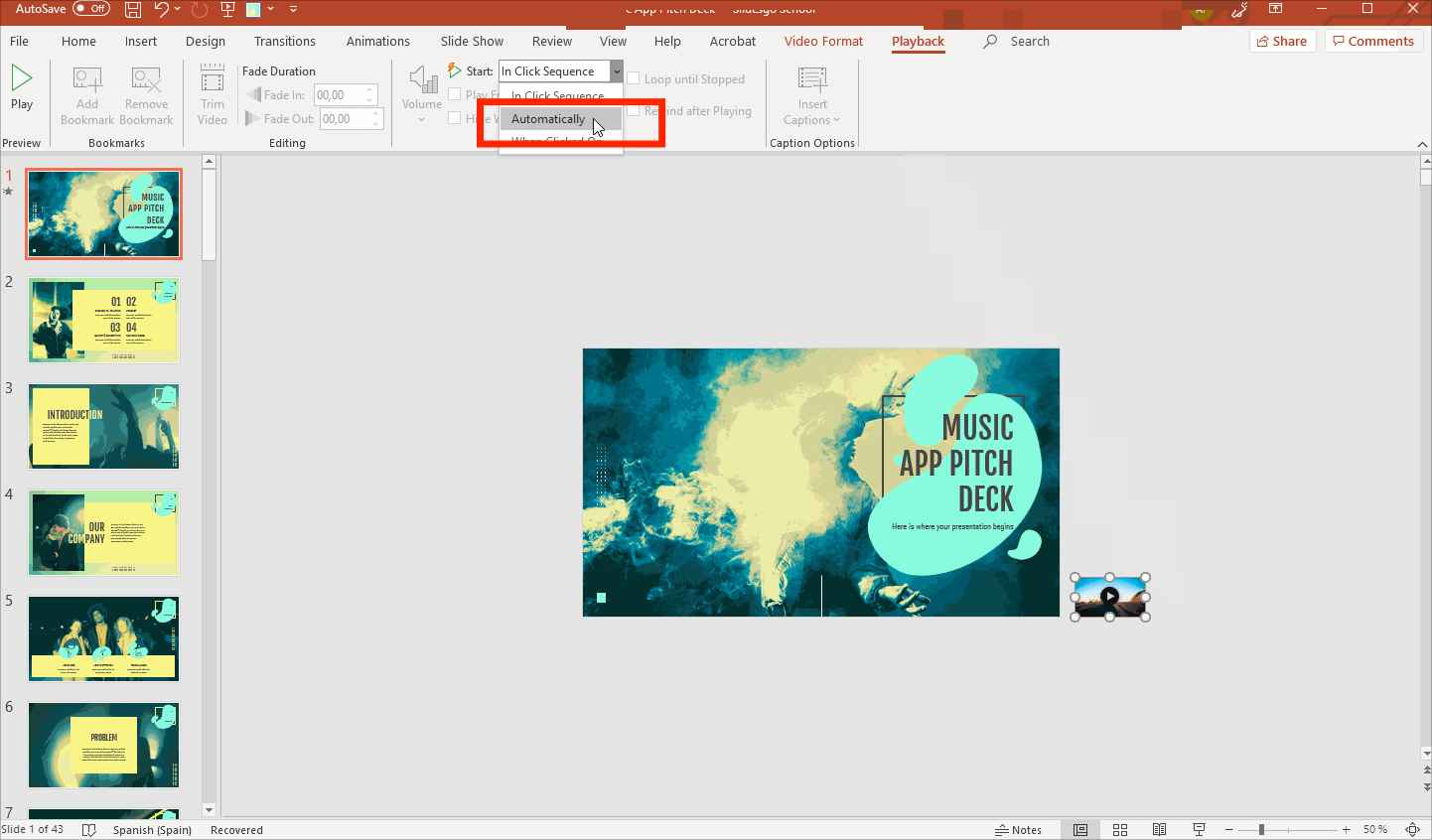
Comment ajouter Spotify Musique sur PowerPoint sous Windows
Étape 1. Ouvrez PowerPoint et commencez par créer une diapositive vierge. Ou, si vous avez un fichier existant, lancez-le simplement et sélectionnez la diapositive où le fichier converti Spotify la chanson sera ajoutée.
Étape 2. Appuyez sur le "insérer" option ci-dessus, sélectionnez "Audio", puis choisissez le"Audio sur mon PC" option. UN "Explorer"La fenêtre apparaîtra.
Étape 3. Recherchez le dossier où le converti Spotify les chansons ont été enregistrées et sélectionnez simplement la piste que vous souhaitez utiliser. Appuyez sur le "insérer» une fois que vous avez fini de choisir.
Étape n°4. Le "Jouer en arrière-plan"L'option doit être sélectionnée. Cela garantira que la lecture audio commencera automatiquement lorsque le diaporama sera ouvert.
Partie 5. Résumé
Le processus d'ajout de musique à PowerPoint est totalement facile à faire. Si vous avez des fichiers musicaux gratuits avec vous ou même si vous souhaitez utiliser des fichiers protégés comme ceux des plateformes de streaming musical telles que Spotify, vous ne devriez avoir aucun problème ! Rappelez-vous que lorsque vous traitez avec Spotify téléchargement de musique, utilisez toujours les meilleurs outils comme celui-ci TunesFun Spotify Music Converter!
Laissez un commentaire